Làm cách nào để chọn mọi cột thứ n trong Excel?
Ví dụ: bạn có một trang tính lớn với hàng trăm cột dữ liệu. Và bây giờ, bạn cần sao chép mọi dữ liệu cột thứ 3 và dán chúng vào một trang tính mới khác. Sẽ tốn thời gian để chọn từng cột thứ n một, và có cách nào dễ dàng để làm điều đó không?
Chọn mọi cột thứ n với Kutools cho Excel
 Chọn mọi cột thứ n với VBA
Chọn mọi cột thứ n với VBA
Có vẻ như không có cách nào đơn giản ngoại trừ mã VBA để giải quyết vấn đề này. Vui lòng làm theo các bước sau:
1. Đánh dấu phạm vi mà bạn muốn chọn mỗi cột thứ n.
2.Click Nhà phát triển > Visual Basic hoặc báo chí Alt + F11, Một mới Microsoft Visual Basic cho các ứng dụng cửa sổ sẽ được hiển thị, nhấp vào Chèn > Mô-đun để nhập mã sau vào Mô-đun:
Sub EveryOtherColumn()
'Updateby20140314
Dim rng As Range
Dim InputRng As Range
Dim OutRng As Range
Dim xInterval As Integer
xTitleId = "KutoolsforExcel"
Set InputRng = Application.Selection
Set InputRng = Application.InputBox("Range :", xTitleId, InputRng.Address, Type:=8)
xInterval = Application.InputBox("Enter column interval", xTitleId, Type:=1)
For i = 1 To InputRng.Columns.Count Step xInterval + 1
Set rng = InputRng.Cells(1, i)
If OutRng Is Nothing Then
Set OutRng = rng
Else
Set OutRng = Application.Union(OutRng, rng)
End If
Next
OutRng.EntireColumn.Select
End Sub
3. Sau đó nhấn vào  để chạy mã và một hộp nhắc sẽ bật ra để nhắc bạn chọn một phạm vi để làm việc. Xem ảnh chụp màn hình:
để chạy mã và một hộp nhắc sẽ bật ra để nhắc bạn chọn một phạm vi để làm việc. Xem ảnh chụp màn hình:
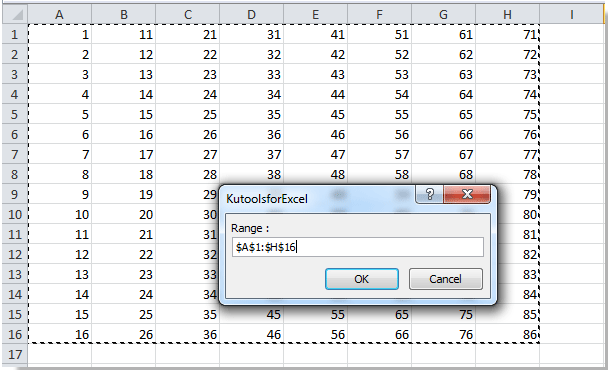
4. nhấp chuột OK, rồi nhập số khoảng thời gian trong hộp thoại bật ra khác. Trong trường hợp này, hãy nhập 3 vào hộp. Xem ảnh chụp màn hình:

5. nhấp chuột OK. Bây giờ nó chọn mọi cột thứ 3 trong vùng chọn. Xem ảnh chụp màn hình:
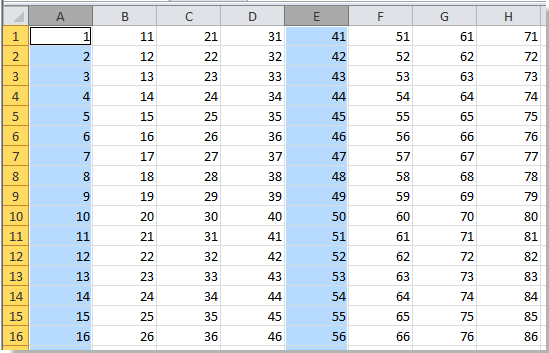
Chú thích: Bạn có thể chỉ định số trong giây KutoolsforExcel hộp thoại để đáp ứng nhu cầu của bạn.
Nhưng đôi khi, bạn cần chọn hai cột có hai khoảng thời gian. Đoạn mã trên không thể hoạt động, bạn phải làm thế nào?
 Chọn mọi cột thứ n với Kutools cho Excel
Chọn mọi cột thứ n với Kutools cho Excel
Kutools cho Excel: với hơn 300 bổ trợ Excel tiện dụng, dùng thử miễn phí không giới hạn trong 30 ngày. Lấy nó ngay.
Với Kutools cho Excel, bạn có thể chọn số lượng cột cụ thể trong các khoảng thời gian cụ thể. Vui lòng làm theo các bước sau:
1.Click Kutools > Chọn công cụ > Chọn Hàng / Cột Khoảng cách, xem ảnh chụp màn hình:

2. Các Chọn Hàng / Cột Khoảng cách hộp thoại sẽ xuất hiện. Sau đó nhấp vào  để chọn phạm vi bạn cần, chọn Cột từ Chọn phầnvà chỉ định số bạn muốn trong Khoảng thời gian của và Cột danh sách thả xuống, ở đây chúng tôi chọn hai cột trong mỗi cột 3td. Xem ảnh chụp màn hình:
để chọn phạm vi bạn cần, chọn Cột từ Chọn phầnvà chỉ định số bạn muốn trong Khoảng thời gian của và Cột danh sách thả xuống, ở đây chúng tôi chọn hai cột trong mỗi cột 3td. Xem ảnh chụp màn hình:
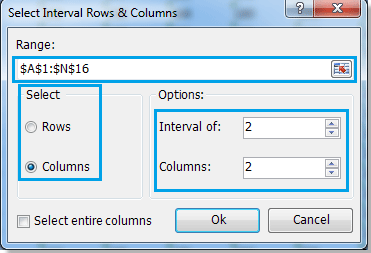
3.Click OK. Nó sẽ chọn hai cột có hai khoảng trong vùng chọn. Xem ảnh chụp màn hình:

Chú thích: Nếu bạn kiểm tra Chọn toàn bộ cột trong hộp thoại bật lên, nó sẽ chọn toàn bộ các cột trong trang tính. Xem ảnh chụp màn hình:

Các bài báo tương đối:
- Chọn mọi hàng khác hoặc hàng thứ n trong Excel
- Sao chép mọi hàng khác
- Xóa mọi hàng khác
- Ẩn mọi hàng khác
Công cụ năng suất văn phòng tốt nhất
Nâng cao kỹ năng Excel của bạn với Kutools for Excel và trải nghiệm hiệu quả hơn bao giờ hết. Kutools for Excel cung cấp hơn 300 tính năng nâng cao để tăng năng suất và tiết kiệm thời gian. Bấm vào đây để có được tính năng bạn cần nhất...

Tab Office mang lại giao diện Tab cho Office và giúp công việc của bạn trở nên dễ dàng hơn nhiều
- Cho phép chỉnh sửa và đọc theo thẻ trong Word, Excel, PowerPoint, Publisher, Access, Visio và Project.
- Mở và tạo nhiều tài liệu trong các tab mới của cùng một cửa sổ, thay vì trong các cửa sổ mới.
- Tăng 50% năng suất của bạn và giảm hàng trăm cú nhấp chuột cho bạn mỗi ngày!

